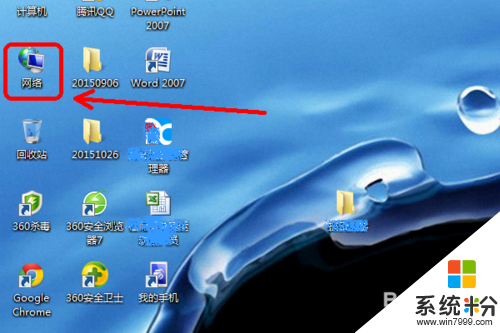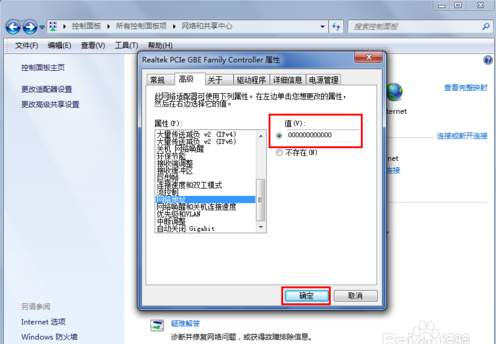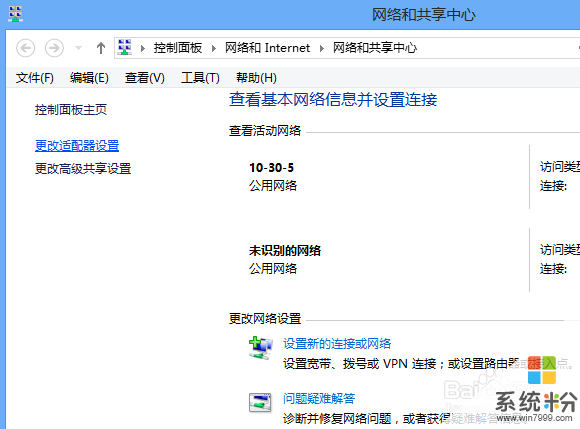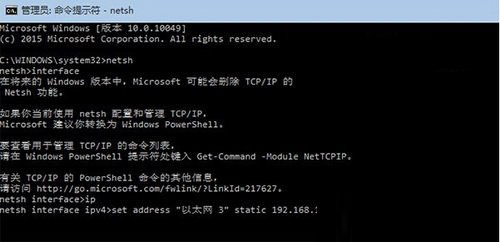求解win7如何设置mac地址
提问者:指头当奶嘴 | 浏览 次 | 提问时间:2016-12-19 | 回答数量:3
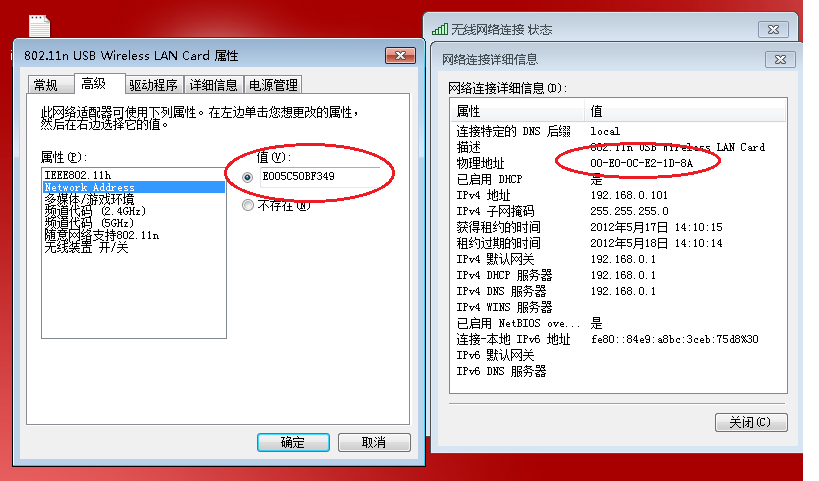 按这个路径打开控制面板:控制面板\\所有控制面板项\\网络和共享中心,点击左边的“更改适配器设置”,右键点击本地连接选择属性,进入本地连接属性窗口,点击“配置”按钮,进入“Sis1...
按这个路径打开控制面板:控制面板\\所有控制面板项\\网络和共享中心,点击左边的“更改适配器设置”,右键点击本地连接选择属性,进入本地连接属性窗口,点击“配置”按钮,进入“Sis1...
凤凰主播刘珊玲
回答数:13173 | 被采纳数:2
歇户
回答数:4265 | 被采纳数:0
2、打开的控制面板如下图所示,这里有很多都设置选项,在打开的控制面板中选项“网络和共享中心”
3、在网络和共享中心的页面中选择并点击打开“本地连接”
4、点击本地连接后,就打开“本地连接状态”对话框,点击左下角的“属性”
5、点击属性后,打开“本地连属性”对话框,若是我们有多张网卡,那么闲选择要修改mac地址的网卡,后点击“配置”按钮
6、点击配置后,就会打开当前选择的网卡的属性对话框
7、点击上方选项卡中的“高级”拖动左边“属性”列表,找到“网络地址”
8、点击勾选右边“不存在”上方的值,如下图红色方框标注所示,将其内容修改为我们要使用的mac地址
万俟仙
回答数:26039 | 被采纳数:11
在桌面上的“网上邻居”图标上单击右键,选择“属性”,在弹出的“网络连接”的对话框中,在“
本地连接”图标上单击右键,选择“属性”,会弹出一个“本地连接属性”的对话框,单击“配置”按钮
,选择“高级”,选中左栏“属性”中“Network Address”(其实,并非所有的网卡,对物理地址的描述
都用“Network Address”,如Intel的网卡便用“Locally Administered Address”来描述,只要在右栏
框中可以找到“值”这个选项就可以了),然后选中右栏框“值”中的上面一个单选项(非“不存在”),
此时便可在右边的框中输入想改的网卡MAC地址,形式如“000B6AF6F4F9”。点击“确定”按钮,修改就
完成了。
2、注册表修改方法
第1步,单击“开始”,选中“运行”,键入“regedit”调出注册表。
第2步,在HKEY_LOCAL_MACHINE\\SYSTEM\\CurrentControlSet\\Control\\Class\\{4D36E972-E325-11CE-
BFC1-08002BE10318}\\0000、0001、0002 等主键下,查找 DriverDesc ,内容为要修改的网卡的描述,如
Intel的网卡会被描述成“Intel(R) PRO/100+ Management Adapter”,3Com的网卡会被描述成“3Com
EtherLink XL 10/100 PCI For Complete PC Management NIC (3C905C-TX)”等。
注:上面提到的关于网卡描述的选项出现的位置,和网卡本身以及操作系统有关。不同的网卡可能出现在
不同的主键下,而同一网卡用不同版本的操作系统(如OEM版,VOL或者VLK等)也会出现在不同的位置。而
这一步的任务就是找到含有网卡描述的主键。
第3步,选中在第二步找到的主键,在右栏框中添加一个字符串,命名为“Network Address”,其值
设为要改的MAC地址,形式如“000B6AF6F4F9”。
注:到这一步,修改网卡物理地址的任务可以说是完成了,有的网卡需要重启以下才能正常的工作。
下面的几步是为了以后再修改物理地址方便用的。
第4步,在“第一步选中的主键”\\Ndi\\params下添加一项名为“NetworkAddress”的主键,此时一般
都会随着在右栏框中产生一个“(默认)”的字符串,将其值设置为最终想要修改的MAC地址,形式如
“000B6AF6F4F9”。如果没有此字符串,读者也可自行添加此字符串。
注:此步骤就是为网卡设置一个初始MAC地址。
第5步,在“NetworkAddress”的主键下继续添加名为“ParamDesc”的字符串,其作用为指定
“NetworkAddress”主键的描述,其值可自己命名,如“Network Address”,这样在网卡的高级属性中
就会出现“Network Address”选项,就是刚在注册表中加的新项“NetworkAddress”,以后只要在此修
改MAC地址就可以了。
第6步,在“NetworkAddress”的主键下继续添加名为“Optional”的字符串,其值设为“1”,则以
后在网卡的高级属性中选择“Network Address”项时,右边会出现“不存在”选项。
第7步,重新启动计算机(不是一定要重新启动,但要视不同网卡的要求而定,不过,重启没有任何差
错。),按照第一种方法找到“高级”选项就可发现此时“属性”栏中已有“Network Address”的选项,
现在读者可以用来直接修改MAC地址或恢复原来的地址。
希望解答了你的疑惑,解决了你的问题。
-
win7系统如何查MAC地址和IP地址,win7系统查MAC地址和IP地址的方法
用户在使用电脑的时候需要查看网卡的MAC地址和网络IP地址,如果是win7系统该怎么查看呢?以下就跟大家分享下win7系统如何查MAC地址和IP地址,想了解的朋友可以看看。win7...
-
win7怎么修改mac地址|win7在哪修改mac地址解决方法
MAC(Media Access Control或者Medium Access Control)地址,意译为媒体访问控制,或称为物理地址、硬件地址,用来定义网络设备的位置。我们使用win7旗舰版时偶尔会需要修改MAC地址,比如有的软件需要使用固定网卡,或者有的公司、单位因为网络的控制而限制网卡和IP的关系,这样我们就需要用到修改mac地址,那么win7怎么修改MAC地址呢?下面小编就来说说win7系统怎么修改mac地址。
-
今天给大家带来Win8如何查mac地址,Win8查mac地址的方法,让您轻松解决问题。有时候我们需要知道自己电脑的mac地址,那么Win8怎么查mac地址呢?现在,Win8查看ma...
-
求win7,win8.1,win10命令行配置ip地址 win10如何命令行配置ip地址
今天给大家带来求win7,win8.1,win10命令行配置ip地址,win10如何命令行配置ip地址,让您轻松解决问题。如果用户需要设置静态IP才能够实现正常的网络通讯,此时看...